Radera enkelt allt innehåll och inställningar på iPhone, iPad eller iPod helt och permanent.
- Rensa skräppostfiler från iPhone
- Rensa iPad-cache
- Rensa iPhone Safari Cookies
- Rensa iPhone Cache
- Rensa iPad-minnet
- Rensa iPhone Safari History
- Ta bort iPhone-kontakter
- Ta bort iCloud Backup
- Ta bort iPhone-e-postmeddelanden
- Ta bort iPhone WeChat
- Radera iPhone WhatsApp
- Ta bort iPhone-meddelanden
- Ta bort iPhone-foton
- Radera iPhone-spellista
- Ta bort lösenord för iPhone-begränsningar
Hur man köper mer lagringsutrymme på iPhone på enklaste sätt
 Uppdaterad av Lisa Ou / 25 juli 2023 14:20
Uppdaterad av Lisa Ou / 25 juli 2023 14:20Hej! Jag är en professionell spelare i många kända MOBA-spel. Jag har 7 av dem nedladdade på min iPhone eftersom jag livestreamar med den. Min iPhone har dock slut på lagringsutrymme. Jag bestämde mig för att köpa mer iPhone-lagring. Kan du hjälpa mig att lära mig hur man köper mer lagringsutrymme på iPhone 11? Tack på förhand!
Här är ett tråkigt faktum, du kan inte köpa ytterligare iPhone-lagring. Det finns dock alternativa sätt att få mer utrymme på din iPhone. Se dem nedan.
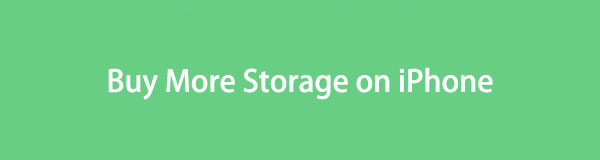

Guide Lista
Del 1. Hur man köper mer lagringsutrymme på iPhone
iPhone-lagringen kan inte utökas. Det betyder bara att du inte kan köpa mer lagringsutrymme för den. Inte ens Apple kan göra det. Om du vill ha mer lagringsutrymme på din telefon, uppgradera den eller köp en iPhone-modell med stort lagringsutrymme. Men du kan använda molnlagring om du inte vill. I det här fallet kan du lagra dina iPhone-filer på dem utan att radera dem. Det som är bra är att de kommer att fungera som din datasäkerhetskopiering. Du kan återställa dina filer trots att du tappat bort dem.
Låt oss upptäcka de två ledande molnlagringarna, Google Drive och iCloud. Vänligen ha en kort bakgrund om dem nedan.
FoneLab iPhone Cleaner är den bästa iOS-datarensaren som enkelt kan radera allt innehåll och inställningar eller specifika data på iPhone, iPad eller iPod Touch.
- Rengör oönskade data från iPhone, iPad eller iPod touch.
- Radera data snabbt med engångsskrivning, vilket kan spara tid för många datafiler.
- Det är säkert och enkelt att använda.
Alternativ 1. iCloud-lagring
iCloud erbjuder dig 5 GB gratis lagringsutrymme åt dig. Du kan använda den för att säkerhetskopiera dina filer. I det här fallet kan du ta bort överflödiga filer på din iPhone utan att oroa dig för dem. 5 GB gratis lagringsutrymme kanske inte räcker för dig. Det som är bra är att du kan uppgradera din iCloud-lagring genom att betala ett visst belopp beroende på det extra lagringsutrymmet. Du kan kontrollera hur mycket genom att besöka webbplatsen https://support.apple.com/en-ph/HT201238.
Hur köper jag mer iCloud-lagring på iPhone? iCloud kan nås via iPhones och datorer. Vi kommer att visa dig detaljerade steg om dem som bonustips för att lagra din iPhones överflödiga filer. Välj den enklaste metoden för dig. Gå vidare.
Om du vill uppgradera iCloud på din iPhone, vänligen öppna Inställningar app och tryck på namnet på din iPhone. Välj senare icloud ikon. På nästa skärm, välj Uppgradera till iCloud + knapp. Telefonen kräver att du väljer en plan och trycker på Uppgradera till iCloud knappen igen för att bekräfta. För att säkerhetskopiera dina iPhone-filer, gå tillbaka till föregående skärm och tryck på icloud säkerhetskopiering knapp. Knacka på Backup Now knappen, och telefonen kommer omedelbart att säkerhetskopiera dina befintliga filer. Du kan nu radera en del av din iPhone-data för att frigöra lite utrymme på den.
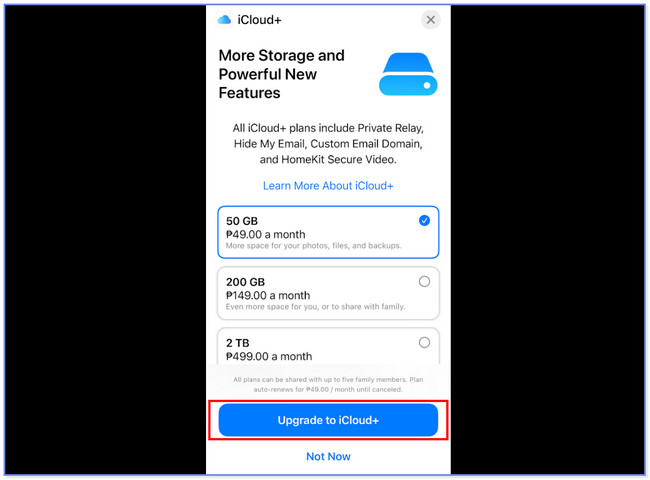
Om du använder Mac, klicka på Apple-menyn högst upp. Efter det klickar du på Systeminställningar på sina givna val. Välj Apple ID-knappen och välj iCloud-ikonen. Du kommer att se hantera knappen längst ned till höger på skärmen. Klicka på den och välj Ändra lagringsplan or Köp mer lagring knapp. Välj en plan som du föredrar. Ange Apple D-lösenordet och klicka på Nästa för att slutföra processen. Gå tillbaka till iCloud-gränssnittet och du kommer att se de data som stöds. Vänligen kryssa i rutorna för de filer du vill säkerhetskopiera.
Obs: Uppgraderingsprocessen synkroniseras med din iPhone. Men bara om du använder samma iCloud-konto eller Apple-ID med Mac.
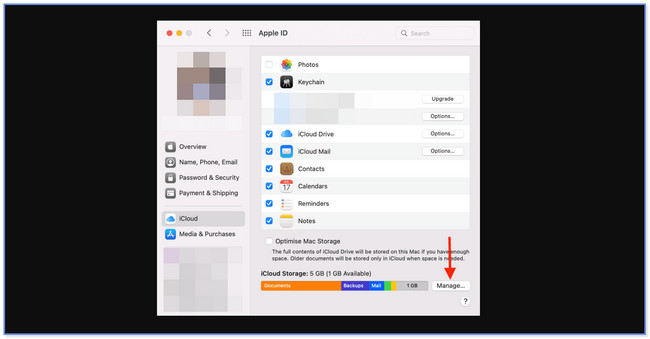
Om du använder Windows, starta iCloud-verktyget. Efter det, logga in på ditt iCloud-konto från din iPhone. Klicka på lagring -knappen och välj Lägg Förvaring knappen längst upp. Planen kommer att visas på din skärm. Välj en och klicka på Nästa knappen efteråt. Ange Apple ID-lösenordet och fortsätt till betalningsgränssnittet. Fyll i den information som behövs för att slutföra processen. Du behöver bara markera rutorna till vänster för att säkerhetskopiera dina filer.
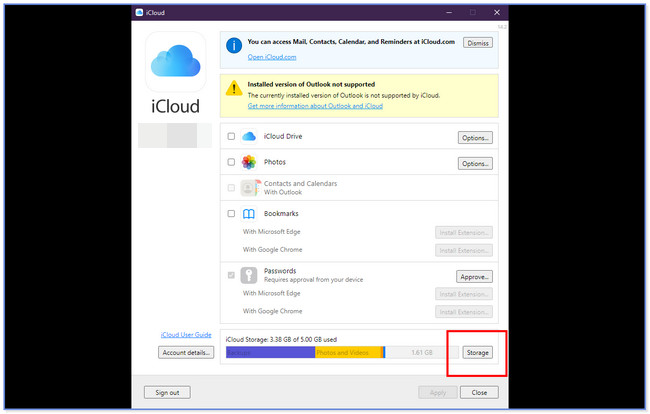
Alternativ 2. Google Drive
Hur köper jag mer lagringsutrymme på iPhone inte iCloud? Du kan använda Google Drive. Google Drive ger dig mer ledigt lagringsutrymme jämfört med iCloud. Denna molnlagring ger dig 15 GB gratis lagringsutrymme som du kan använda för ditt Google-konto. Du kan också komma åt det här verktyget på din iPhone och datorer. Uppdateringsprocessen i varje enhet har dock samma knapp och procedur. Följ stegen nedan.
Sök efter webbplatsen drive.google.com i webbläsaren du använder på din iPhone. Efter det loggar du in på ditt Google-konto. På vänster sida trycker du på Få mer lagringsutrymme knapp. Välj en plan som du föredrar och tryck på Kom igång knapp. Fortsätt till betalningsmetoden och tryck på knappen Prenumerera för att köpa planen. Gå tillbaka till föregående skärm och tryck på Plus knapp. Välj senare de filer du vill flytta till Google Drive.
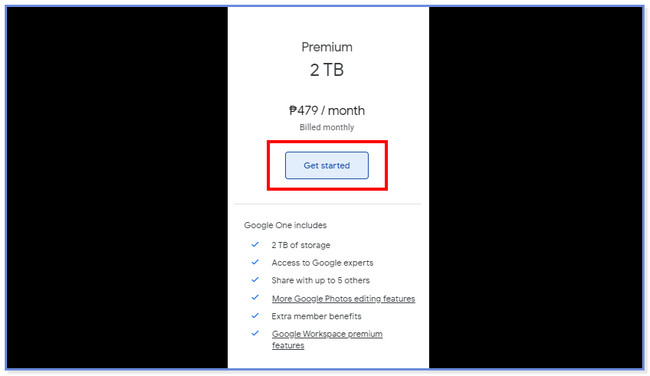
Del 2. Frigör iPhone-utrymme med FoneLab iPhone Cleaner
Om du inte vill köpa en plan från molntjänster, varför inte frigöra lite utrymme på din iPhone? Du kan använda FoneLab iPhone Cleaner för den frågan! Det är säkert att använda eftersom du kan förhandsgranska dina filer innan du tar bort dem. Det kan frigöra utrymme på din iPhone genom att ta bort skräpfiler, oönskade appar, filer och foton.
FoneLab iPhone Cleaner är den bästa iOS-datarensaren som enkelt kan radera allt innehåll och inställningar eller specifika data på iPhone, iPad eller iPod Touch.
- Rengör oönskade data från iPhone, iPad eller iPod touch.
- Radera data snabbt med engångsskrivning, vilket kan spara tid för många datafiler.
- Det är säkert och enkelt att använda.
Se den detaljerade handledningen nedan om hur du använder denna programvara för att frigör utrymme på din iPhone.
steg 1Ladda ner programvaran och starta den direkt på din dator. Efter det ansluter du datorn och iPhone med en USB-kabel.
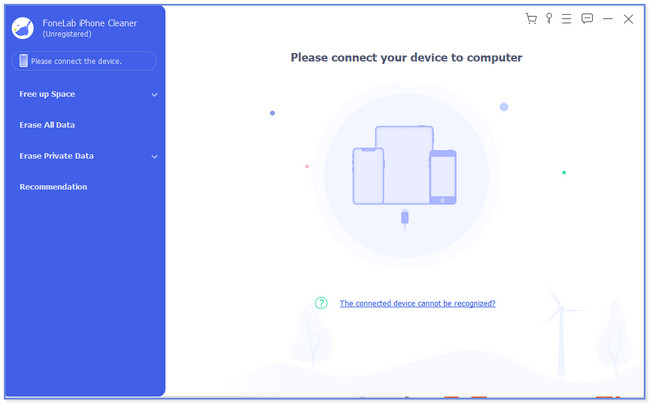
steg 2Klicka på Quick Scan knappen i mitten för att starta skanningsprocessen. Du kan också klicka på Gratis upprymme knapp.
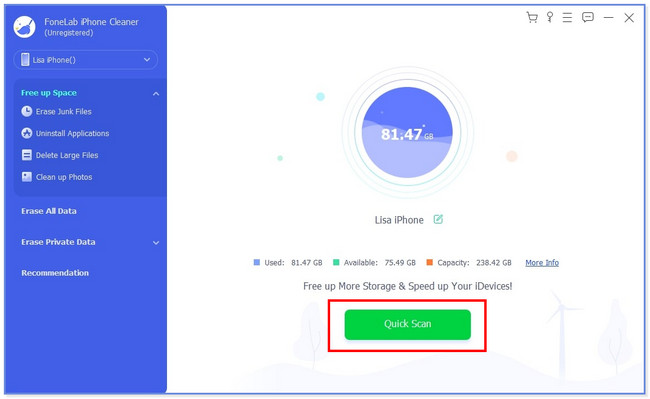
steg 3Välj till vänster vilka filer du vill ta bort på din iPhone. Du kan välja knapparna Radera skräpfiler, Avinstallera program, Ta bort stora filer och Rensa foton.
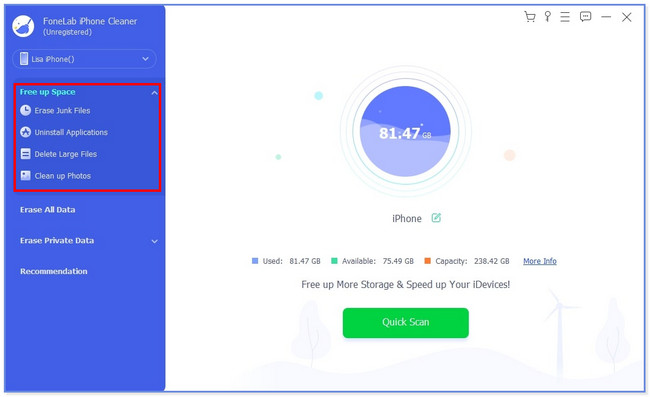
steg 4Välj de filer du vill ta bort. Efter det klickar du på Radera knapp. Programvaran kommer omedelbart att radera filerna som du har valt.
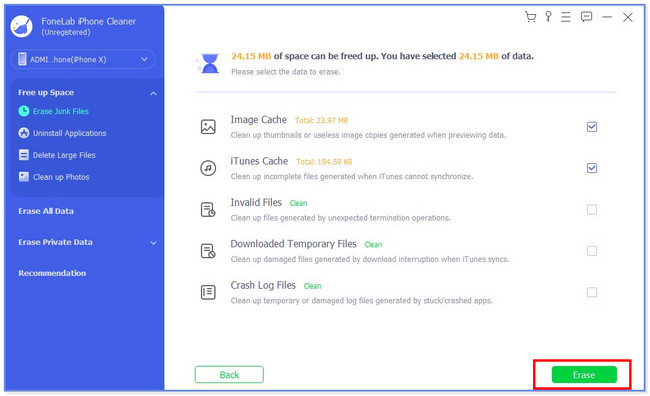
Del 3. Vanliga frågor om hur man köper mer lagringsutrymme på iPhone
1. Vad orsakar hög lagring på iPhones?
Det finns många filer och appar som kostar högt lagringsutrymme på din iPhone. Men de flesta användare drar slutsatsen att spelappen förbrukar din iPhones mest lagringsutrymme. Anledningen är att spelappar innehåller ytterligare paketdata och filer när du väl har installerat dem. Dessutom kan vissa användare ha otaliga foton och videor på iPhones. Däremot kan du använda FoneLab iPhone Cleaner för att frigöra lite lagringsutrymme på din iPhone.
2. Räcker 128 GB för iPhone?
128 GB iPhone-lagring räcker om du använder den för grundläggande användning. Det inkluderar lagring av foton, musik och videor. I det här fallet behöver du inte uppgradera eller köpa en plan för lite molnlagring.
Det är allt för nu om hur man köper mer lagringsutrymme på iPhone. Tveka inte att kontakta oss om du har fler problem med din iPhone.
FoneLab iPhone Cleaner är den bästa iOS-datarensaren som enkelt kan radera allt innehåll och inställningar eller specifika data på iPhone, iPad eller iPod Touch.
- Rengör oönskade data från iPhone, iPad eller iPod touch.
- Radera data snabbt med engångsskrivning, vilket kan spara tid för många datafiler.
- Det är säkert och enkelt att använda.
